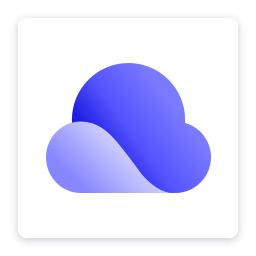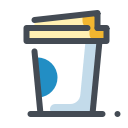EasyUEFI让小伙伴们能够按照自己的需求设置EFI/UEFI的启动顺序,小伙伴们可以对之前的方案进行修改、备份。软件支持通过命令行的方式操作。
功能介绍
一、EF系统分区资源管理器
EasyUEFI拥有全面的EFI / UEFI引导选项管理功能,例如创建,删除,编辑,清理,备份和还原EFI / UEFI引导选项,为下次重新启动指定一次性引导项,或更改EFI / UEFI引导顺序,所有这些操作都在Windows下完成,而无需进入BIOS设置程序。
创建,删除和修改EFI / UEFI引导选项
备份和还原EFI / UEFI引导选项
禁用和启用EFI / UEFI引导选项
从Windows内部引导到UEFI固件设置(UEFI BIOS)
指定一次性启动选项
更改EFI / UEFI引导顺序
命令行支持
二、EFI系统分区(ESP)管理
EasyUEFI还发布了一项功能,使您可以管理EFI系统分区,借助此功能,您可以轻松地备份,还原,重建EFI系统分区(ESP)或将EFI系统分区从一个驱动器移动到另一个驱动器。
备份EFI系统分区
恢复EFI系统分区
重新创建EFI系统分区
将EFI系统分区移动到另一个驱动器
删除EFI系统分区
探索和编写EFI系统分区
三、创建Windows PE紧急磁盘
借助EasyUEFI,您还可以构建可启动的Windows PE映像文件。生成映像文件后,您可以使用它来创建可启动的USB闪存驱动器,也可以使用第三方刻录机软件将其刻录到CD / DVD。使用此Windows PE紧急磁盘,您可以轻松解决EFI引导问题或修复efi系统分区,例如丢失或损坏的EFI启动选项,丢失或损坏的EFI系统分区。

使用说明
easyuefi引导双系统
当你在安装好Ubuntu18.04 和Win10双系统后,可以通过 EasyUEF专业版来管理Win10 和 ubuntu18.04 启动选择问题,当然这个EasyUEF 软件只适用于UEFI 启动模式的计算机,若是老版本的Legacy推荐使用EasyBCD。
1、启动界面:选择管理EFI启动项
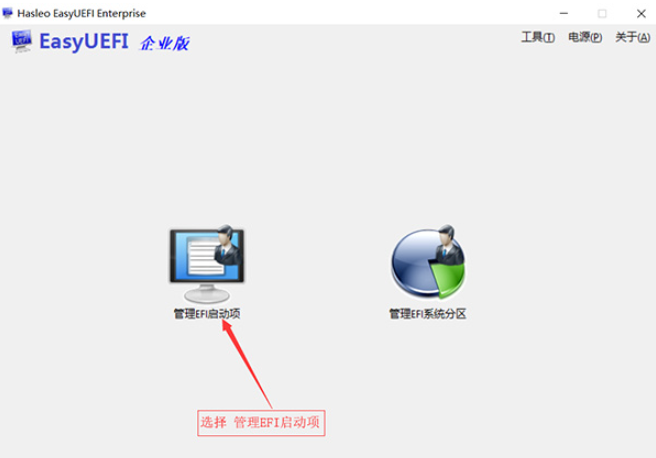
2、下一步:调整Windows Boot Manager和Ubuntu的位置
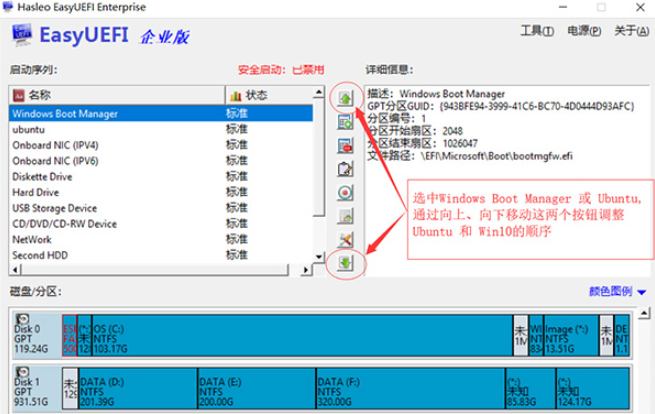
注意:Windows Boot Manager 和 Ubuntu 谁在第一个位置,开机时就启动谁
安装说明
1. 安装应用程序
2. 离线安装(非常重要! !)
3.拷贝官方文件到“C:⁄Program files ⁄Hasleo⁄EasyUEFI⁄bin⁄”和“C:⁄Program files ⁄Hasleo⁄EasyUEFI⁄bin⁄”
4. 使用serial注册app: AX8KE42B-Y659QVLY-RAD6DG2M-NSJEPDUV-K2VWAW7S-GYMUK46W
5. 离线激活时输入任何内容。
6. 重新启动程序。
7. 用防火墙阻止应用程序!!
小编点评
当设备出现问题时,用户可通过EasyUEFI进行引导修复。软件支持多个Windows系统版本,你可以删除不需要的分区,应用安全无毒,没有任何弹窗广告。
以上就是EasyUEFI v4.8.0免费版的全部内容了,IE浏览器中文网站为您提供最新最实用的软件!